
Bilgisayar neden telefonu USB üzerinden görmüyor?
Modern akıllı telefonları çalıştırırken, durumlar genellikle bu cihazların bir bilgisayara bağlanması gerektiğinde gerçekleşir. Özel bir kablo kullanarak, telefonu bir USB bağlantı noktasından masaüstü bilgisayarımıza veya dizüstü bilgisayarımıza bağlarız. Ancak, ne yazık ki, bir bilgisayar her zaman böyle bir cihazı “göremez”. Bu neden olur ve böyle bir sorunun nasıl düzeltileceği, bu makalede anlatacağız.
Navigasyon
İleriye baktığımızda, bu makalenin akıllı telefonun Android işletim sistemindeki (en popüler olarak) bağlantısını dikkate alacağını söylemeliyim. Ve Windows 7, aynı nedenlerle, bir bilgisayarın işletim sistemi olarak seçildi.
Yukarıdaki sorunu çözmeden önce, birkaç soruyu cevaplamak gerekir:
- Akıllı telefonunuzun bir sonraki bağlantıya bir bilgisayarı var mı yoksa yeni bir telefon mu bağlıyorsunuz?
- Telefonla herhangi bir değişiklik yaptınız mı (manuel ürün yazılımı değişikliği, sistemin çevrimiçi güncellemesi vb.)
- Bilgisayar işletim sistemi ile herhangi bir işlem yaptınız mı?
- Bu soruların cevapları, sorunun nedenini ve “ağrısız” çözümünün olasılığını bulmaya yardımcı olacaktır.
Çoğu zaman, bilgisayarın işletim sistemi yeni cihazı belirleyemez. Sizin durumunuzda, bu ilk kez bir PC'ye bağlı bir akıllı telefon. Aynı zamanda, eski akıllı telefon kolayca bağlanır ve pencereleri “okur”.
MTP protokolünün kurulumu
Bir USB bağlantı noktası üzerinden akıllı telefonları ve diğer bazı harici cihazları bağlamak için eski Windows XP işletim sisteminde protokolü yüklemeniz gerekir. MTP (Medya Aktarım Protokolü). Bu protokol resmi Microsoft web sitesinden indirilebilir. MTP'yi yükledikten sonra akıllı telefonun pencereleri belirlemesi gerekir.
Microsoft'tan daha modern işletim sistemlerinde bu protokol önceden yüklenir. Bu, büyük olasılıkla konunun içinde olmadığı anlamına gelir. Yani, başka bir çözüm aramalısınız.
Önemli: Engellenmiş bir şifreli veya grafik tuşuna sahip bir cihaz (akıllı telefon, tablet vb.) Bilgisayara bağlanamaz ve içindeki dosyaları göremez. Onları “görmek” için Gadzhet'in kilidini açmak gerekir.
Kablo değişimi
Akıllı telefonu bağlıyor ve neler olduğunu görüyoruz. Değişiklik yoksa, kasa, cihazın USB bağlantı noktasından bilgisayara bağlandığı kablonun arızası olabilir. Hasarlı kablonun basit bir şekilde değiştirilmesi ile böyle bir sorunu çözebilirsiniz.
Cihazın kullanım tarzını değiştirin
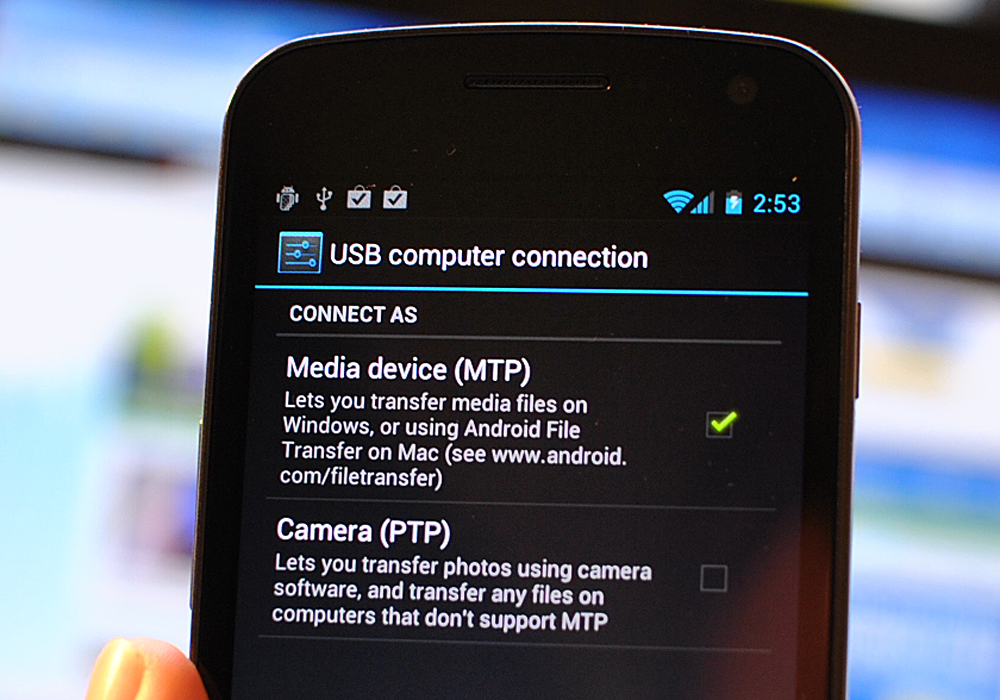
Her şeyin kabloya uygun olduğundan eminseniz (başka bir cihaza bağlı ve bilgisayar onu gördü), bağlı akıllı telefonun bildirim alanına dikkat edin. Akıllı telefonun bilgisayarınız tarafından hangi cihaz kullanıldığını göstermelidir.
Olabilir:
- Şarj cihazı
- Kamera (PTP)
- USB modem
- Veri depolama cihazı
Bilgisayarın akıllı telefonu “görebilmesi” için bir veri depolama cihazı seçmeniz gerekir (bazen “dosya aktarımı” olarak adlandırılır). Bu bölümü seçerken, akıllı telefonunuz Windows şefinde görünmelidir.
Akıllı telefonunuz Android'in eski sürümünde çalışıyorsa, bu modların değiştirilmesini deneyin ve ihtiyacınız olan modları bulun.
Liman değişikliği
Her şeyi denediler, ancak akıllı telefon sadece ücretlendiriyor, ancak bilgisayarda görüntülenmiyor mu? Kabloyu başka bir USB bağlantı noktasına yapıştırmaya çalışın. USB 3.0'dan USB 2.0'a geçmek genellikle sorunu çözer.
Yuvanın değiştirilmesi
Daha da kötüsü, sorun donanım hatasında değil, kablonun başarısızlığında değil, akıllı telefonun yuvasının başarısızlığında. Sorunun servis merkezi kullanılarak çözülmesi gerekecektir. Burada, yuvanın başarısızlığının her zaman cihazı şarj etme olasılığını etkilemediğini anlamanız gerekir. Ancak böyle bir döküm bilgisayar bağlantısını etkileyebilir.
Fabrika ayarlarına geri dönüş
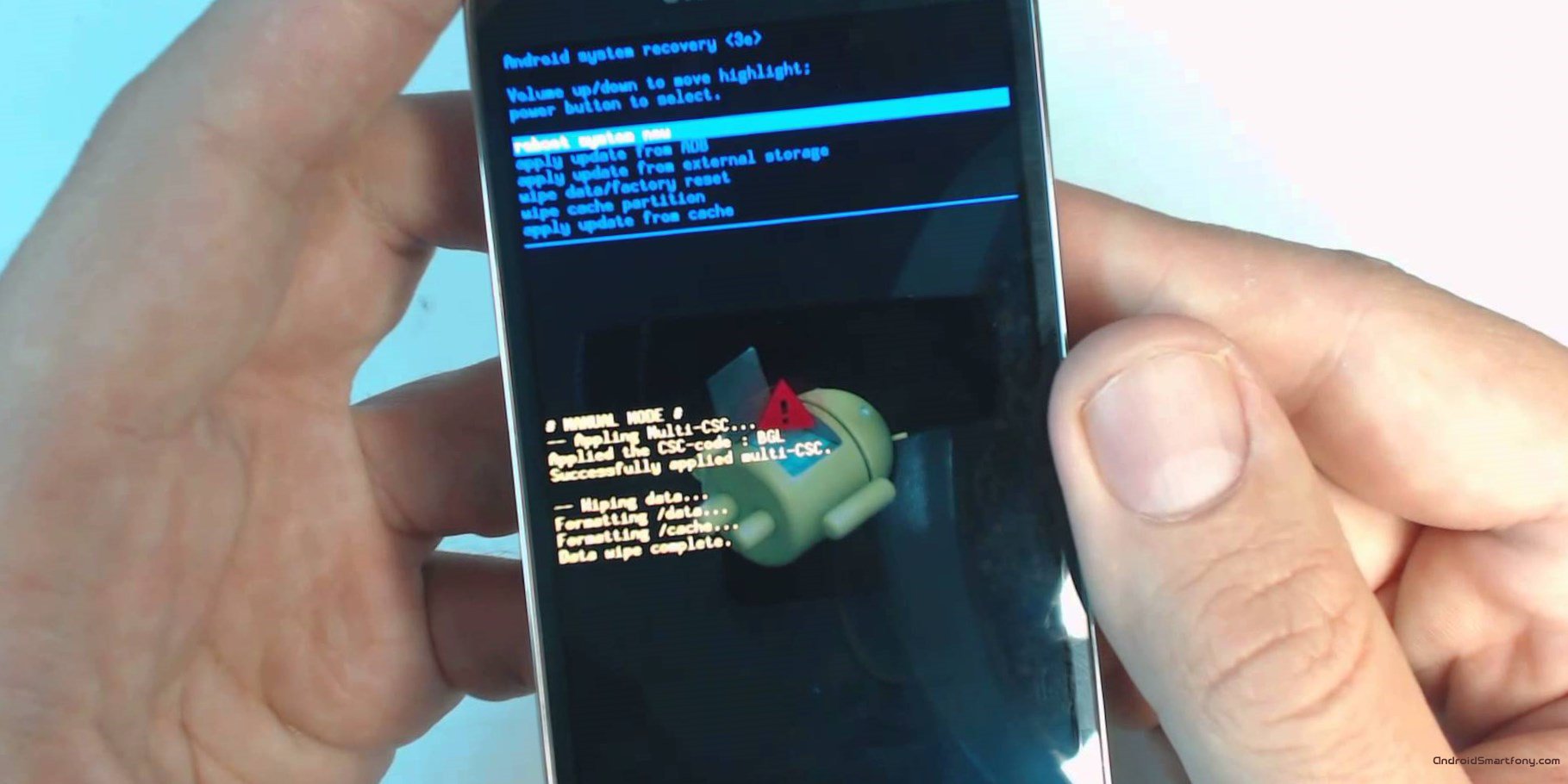
Akıllı telefonun “standart” modda çalıştığından emin olmak için başka bir bilgisayara bağlamayı deneyin. Evde bir tane yoksa, arkadaşlarınıza gidin ve yapın. Akıllı telefonun bilgisayara karar verebilmesini başaramadılarsa, büyük olasılıkla akıllı telefonunuzun Android işletim sistemindeki sorun. Olası bir çözüm, fabrika ayarlarına geri dönüştür.
Sürücünün kurulumu ve
Başka bir bilgisayar akıllı telefonu "görüyorsa", belki de işletim sisteminizde doğru sürücüye sahip değildir. Modern akıllı telefonlar, bir akıllı telefonla çalışmak için gerekli tüm sürücülerin ve programların kaydedildiği bir diskle satılır.
Böyle bir diskiniz yoksa, cihazınızın geliştiricisinin web sitesinde doğru programı veya sürücüyü bulabilirsiniz.
Güç gücü
Bilgisayar bir akıllı telefon veya bir USB bağlantı noktası aracılığıyla kendisine bağlı başka bir cihaz görmüyorsa, sıklıkla sorun bu tür bağlantı noktalarının gücünde yatar. "Cihaz Yöneticisi" e gidiyoruz, kullanılmış bağlantı noktasını buluyoruz ve "Güç Yönetimi" ni seçiyoruz. Etkinleştirilirse "Cihazın elektrikten tasarruf etmesine izin ver", kutuyu bu moddan kaldırırız.
Akıllı telefon ayarları
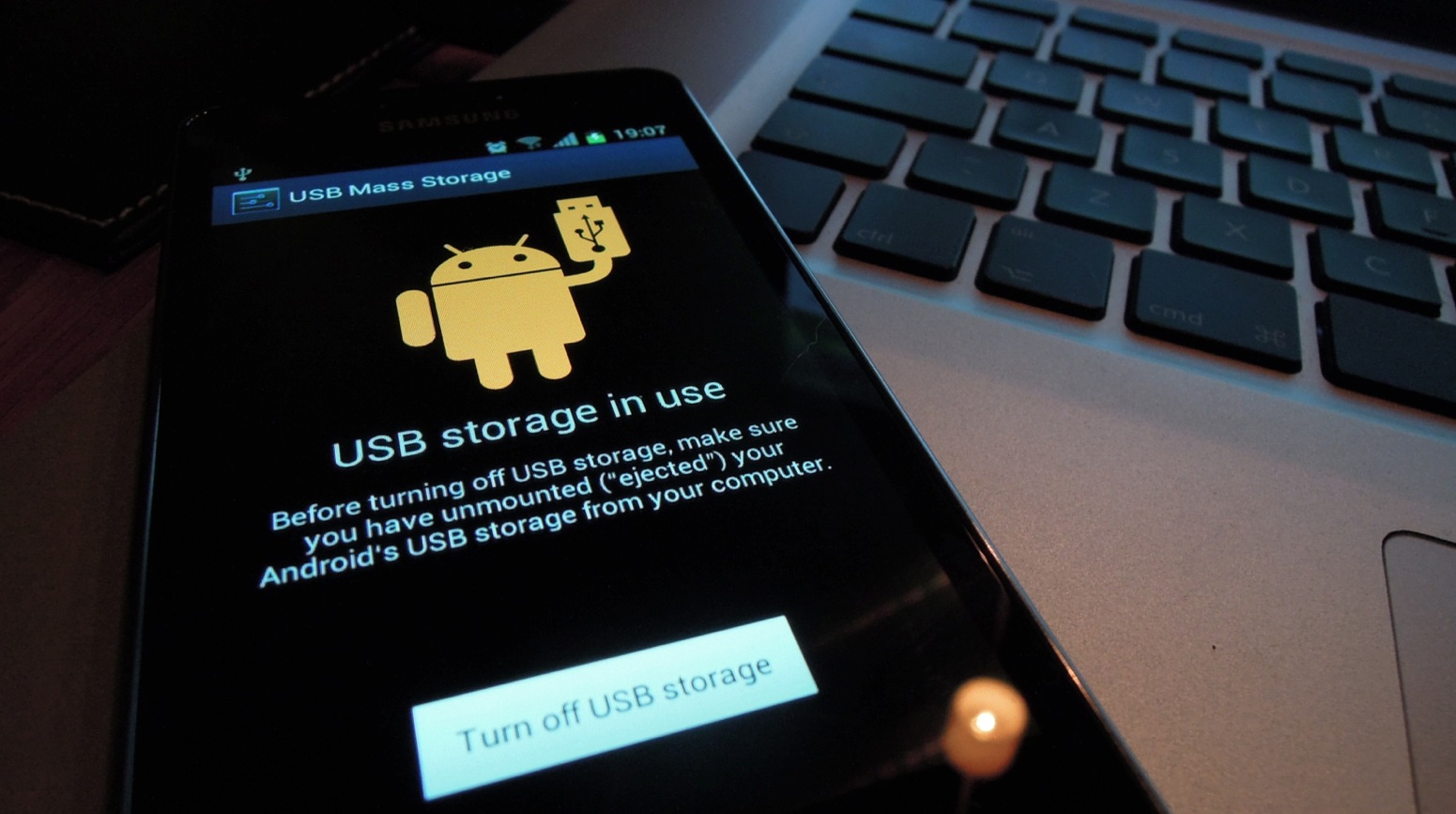
Android işletim sistemi üzerinde çalışan bazı akıllı telefon modellerinde, senkronizasyon modu varsayılan olarak devre dışı bırakılabilir. Bu durumda, manuel olarak açılması gerekecektir.
Bir akıllı telefonun bir bilgisayarla senkronizasyonunu kolaylaştırmak için ücretsiz bir uygulamayı indirip yükleyebilirsiniz. Myphonexplorer. Bu programı kullanarak bir akıllı telefonu yalnızca USB bağlantı noktaları aracılığıyla değil, aynı zamanda Bluetooth ve Wi-Fi'den bir PC'ye bağlayabilirsiniz.
Virüsleri kontrol etmek
Bilgisayar işletim sisteminin virüslerle enfeksiyonu, harici cihazların bir PC ile doğru senkronizasyonunu da etkileyebilir. Sisteminizi kötü amaçlı programlar için kontrol etmek için, mevcut bazlarla antivirüs kullanmanız gerekir. Harici cihazların senkronizasyonundan sorumlu sistemlerde enfekte olmuş dosyalar bulur ve bunları tedavi olasılığı olmadan kaldırırsa, büyük olasılıkla açıklanan sorunu çözmek için pencereleri yeniden yüklemeniz gerekecektir.
Çözüm
Bu makalede açıklanan tüm yöntemler akıllı telefonu bilgisayarınıza bağlamaya yardımcı olmazsa, böyle bir sorunun neden ortaya çıktığını anlamanız gerekir. Akıllı telefonunuz diğer bilgisayarları da görmüyorsa, servis merkezine götürün ve sorunun özünü uzmanlara açıklayın. Sorun bilgisayardaysa ve yukarıdaki eylemlerden biri yardımcı olmazsa, yalnızca pencereleri yeniden yüklemek için kalır.
